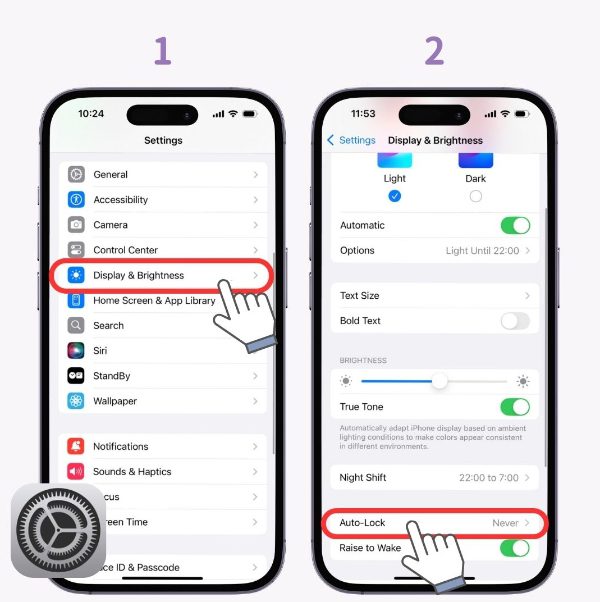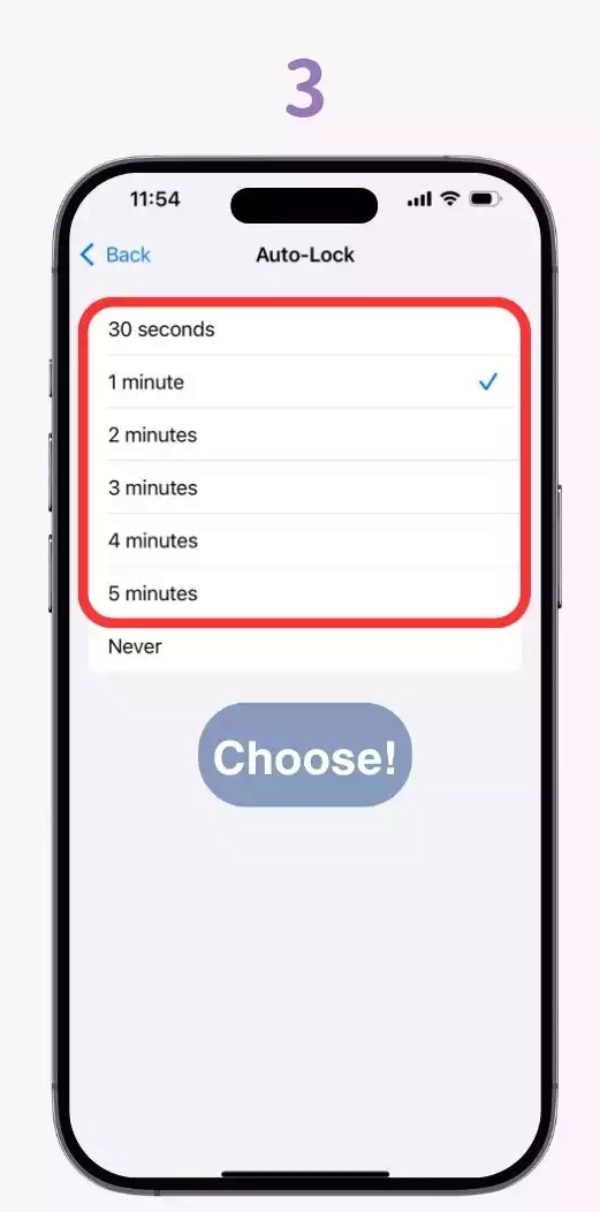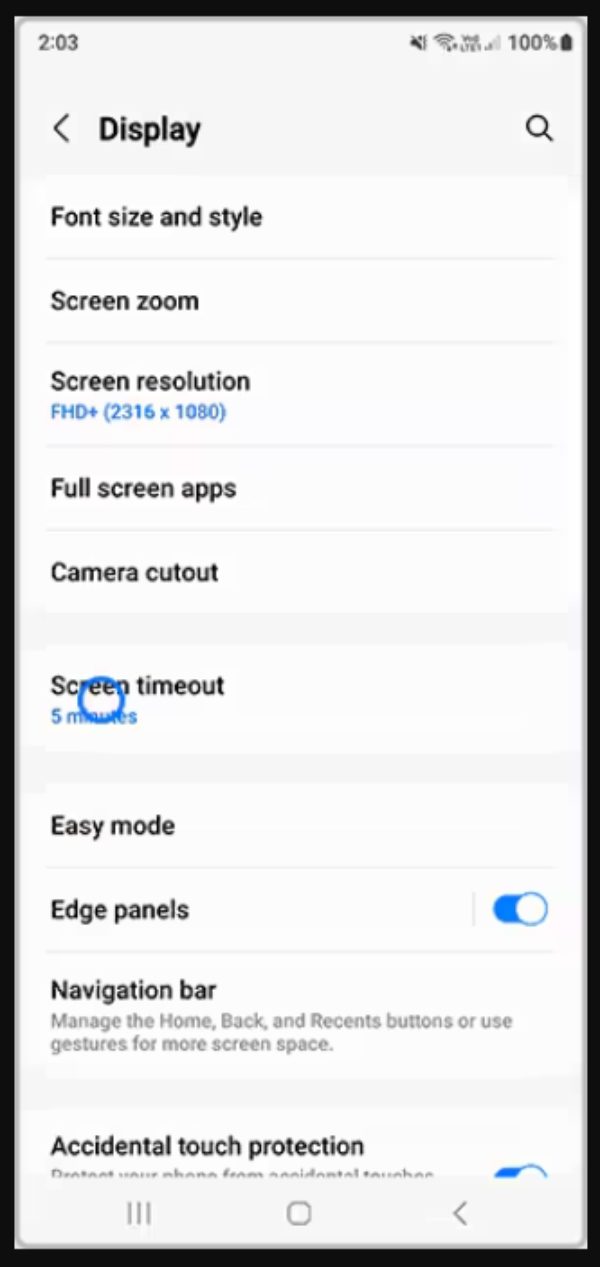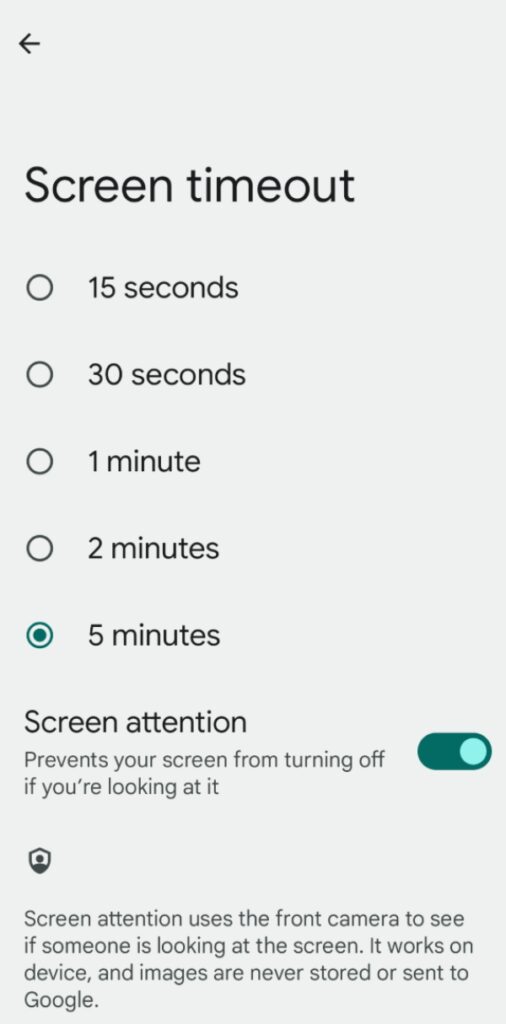В эпоху цифровизации знание настроек времени отключения экрана постепенно становится жизненно важным для семей. Термин «время отключения экрана» используется для описания интервала, в течение которого экран устройства автоматически выключается или блокируется. Ожидается, что родители будут заботиться о времени использования устройства не только из-за его влияния на срок службы батарея и эффективность устройства, но и из-за его роли в регулировании использования устройств детьми. Правильные настройки времени отключения экрана могут помочь сформировать более здоровые привычки использования, улучшить концентрацию внимания, отдых и повседневные привычки.
Что такое тайм-аут экрана?
Время ожидания экрана — это заданный период времени, по истечении которого дисплей устройства отключается при его неиспользовании. Мы разработали его главным образом для экономии энергии и предотвращения ненужного включения экрана, когда устройство не используется. Если вы не пользуетесь телефоном или планшетом в течение заданного времени, система затемняет экран, блокирует устройство или выключает его. Эта функция напрямую связана с энергосбережением: чем дольше экран включен и пользователь не использует его активно, тем больше энергии он потребляет.
Кроме того, функция помощь в использовании экрана» помогает родителям автоматически устанавливать перерывы в использовании устройства детьми. Установка подходящего времени ожидания предотвращает длительное использование устройства. Кроме того, это продлевает срок службы батарея устройства и согласуется с более строгими мерами контроля времени использования экрана.
Как работает тайм-аут экрана?
Тайм-аут экрана взаимодействует с логикой таймера бездействия, подсистемой отображения и функциями управления питанием устройства. При прекращении взаимодействия с устройством начинается обратный отсчёт перед выключением или блокировкой. Когда обратный отсчёт достигает установленного предела, экран выключается или блокируется. Это снижает яркость подсветки дисплея или даже полностью отключает её, являющуюся одним из самых энергоёмких источников энергии. Более того, блокировка также может ограничивать фоновую активность, что дополнительно снижает расход заряда батарея .
Некоторые гаджеты затемняют экран, а затем выключаются, визуально индицируя время отключения. В режиме энергосбережения производители обычно автоматически снижают значение по умолчанию. экранное время для экономии энергии. Преимущество: управление временем отключения экрана гарантирует, что устройство не будет оставаться активным в течение нескольких часов без необходимости, и помощь родителям контролировать использование устройства детьми.
Тайм-аут экрана и блокировка экрана
Не следует путать блокировку экрана с тайм-аутом экрана. Тайм-аут экрана — это период времени, по истечении которого экран гаснет или дисплей тускнеет. С другой стороны, это мера безопасности, требующая аутентификации (с помощью PIN-кода, пароля, отпечатка пальца и т.д.). идентификатор лица) — это блокировка экрана, которая разблокирует устройство после того, как оно находится в режиме ожидания или после выключения экрана. Многие устройства концептуально рейтинг срабатывание по тайм-ауту и блокировку, хотя в чём-то они всё же похожи.
Тайм-аут экрана решает проблему бездействия дисплея и расхода энергии. Блокировка экрана обеспечивает защиту от несанкционированного использования, а также конфиденциальность и защиту. Для родителей экранная заставка гарантирует, что устройство не останется без присмотра. С другой стороны, блокировка экрана предотвращает доступ ребёнка или кого-либо ещё к приложениям или контенту после выхода устройства из спящего режима. Правильная настройка обеих функций способствует формированию более здоровых привычек, обеспечивая быстрое отключение экрана и его блокировку до тех пор, пока родитель не разблокирует его.
Почему настройки времени ожидания экрана действительно имеет значение?
Значимость настройки времени отключения экрана затрагивает различные аспекты, такие как потребление энергии, производительность, здоровье и управление устройствами.
Получайте отчеты и берите ситуацию в свои руки уже сегодня!
Энергия
Одним из самых энергозатратных устройств в смартфоне или планшете является дисплей. Чем дольше экраны находятся в активном состоянии, тем больше он разряжает батарея . Сокращение времени работы экрана означает, что устройство быстрее возвращается в режим низкого энергопотребления. Как и гиганты, Яблоко Inc. говорят, что одной из рекомендуемых настройки в случае, если батарея разряжается слишком быстро, является возможность включения автоблокировки (т. е. более короткого тайм-аута).
Производительность
Длительные настройки времени ожидания экрана позволяют устройству дольше оставаться активным, увеличивая время бездействия детей. Более короткие настройки времени ожидания отключают экран раньше и способствуют естественным перерывам. Длительное отсутствие контроля способствует неактивному использованию экранов и может снизить внимание к действиям, не происходящим на экране.
Здоровье
Чрезмерное воздействие экрана имеет негативные последствия. Например, у детей, проводящих много времени перед экраном, могут возникнуть проблемы с концентрацией внимания, аутизм и нарушения сна.
Правильный тайм-аут экрана также помощь пользователям минимизировать время бездействия экрана и побуждает их использовать устройство более осознанно. Это способствует формированию полезных привычек, таких как снижение вероятности привыкания к устройству, уменьшение отвлекающих факторов перед сном и предотвращение непреднамеренного чрезмерного использования.
Управление устройствами и поведение
Интеллектуальное управление временем использования экрана предоставляет родителям больше контроля над использованием устройства. Если экран остаётся включённым постоянно, родители не будут получать корректные данные об использовании устройства. Это повлияет на принятие решений относительно цифровых привычек ребёнка. Поэтому лучше всего соответствующим образом настроить время использования экрана.
Как настроить время ожидания экрана на iPhone или iPad?
Ниже приведены инструкции по изменению времени ожидания экрана (автоблокировки) на iPhone или iPad. Далее мы обсудим эффективные настройки времени ожидания экрана (например, для детей и взрослых).
Пошаговое руководство для пользователей iOS
- Open Настройки .
- Нажмите «Дисплей и яркость».
- Нажмите «Автоблокировка».
- Выберите необходимый интервал (обычно это 30 секунд, 1 минута, 2 минуты, 5 минут, 10 минут или Никогда).
- Вы можете выбрать «Никогда», чтобы экран оставался активным, но этот вариант небезопасен для детей и несет в себе риски.
Сделав выбор, выйдите из настройки . Теперь устройство будет автоматически выключать или блокировать дисплей по достижении таймера бездействия.
Оптимальная продолжительность тайм-аута для семейного использования
- Для детских устройств настоятельно рекомендуется использовать 30 секунд. Это позволяет минимизировать время использования устройства и способствует частым естественным паузам.
- Для использования подростками или под присмотром: 1–2 минуты обеспечат некоторое удобство и позволят контролировать время бездействия.
- В случае использования устройств взрослыми для повышения продуктивности и выполнения более длительных задач может быть достаточно 2–5 минут в зависимости от сценария использования.
- Очень длительные тайм-ауты (например, «Избегайте 10-минутной» или «Никогда» настройки ) на устройстве ребенка, так как экран может оставаться включенным и стать постоянным отвлекающим фактором.
Как изменить время ожидания экрана на устройствах Android?
На устройствах Android один и тот же термин может использоваться по-разному (например, «время ожидания экрана», «сон», «таймер отключения дисплея»). Разные бренды размещают настройки времени ожидания экрана в разных категориях меню. Узнав, где находятся эти настройки , родители смогут следовать инструкциям бренда и применять рекомендации по безопасности для детей.
Различные методы для разных марок Android (Samsung, Xiaomi и т. д.)
- На гаджете Samsung: Откройте настройки > Дисплей > Время экрана (или Спящий режим) и выберите необходимое время.
- На устройствах Xiaomi/Redmi: перейдите в настройки дисплея > режим сна/время экрана и выберите время.
- На устройствах Google Pixel: настройки > тайм-аут дисплея.
- На других марках Android: обычно в Настройки > Дисплей (или Настройки – Экран блокировки и дисплей) > Тайм-аут экрана/Сон.
Рекомендуемые настройки для безопасности детей
- Для детских телефонов разумным временем ожидания будет 15–30 секунд. Более короткие интервалы времени позволяют сократить время, которое ребёнок проводит за экраном, неактивным в данный момент.
- Диапазон доступности и контроля: от 30 секунд до 1 минуты — средний уровень доступности и контроля у подростков.
- На устройствах, контролируемых членами семьи, обычно достаточно тайм-аута в 1–2 минуты.
- Всегда держите эту функцию включенной и не устанавливайте слишком большое время (например, 10 минут) на детских устройствах.
Как инструменты родительского контроля, такие как FlashGet Kids помощь тайм-аутами экрана?
В исследовании PMC говорится: «Сильная зависимость детей от экранных устройств вызывает серьёзные проблемы общественного здравоохранения, поскольку может нанести вред их когнитивному, языковому и социально-эмоциональному развитию». К счастью, инструменты родительского контроля обеспечивают дополнительный уровень контроля в дополнение к настройки устройства. Один из таких инструментов, как FlashGet Kids Позволяет родителям удалённо устанавливать ограничения экранного времени, устанавливать собственные графики отключения экрана, блокировать устройство или устанавливать ограничения на его использование. С помощью этих инструментов родители могут:




- Определите ограничения времени приложения и ограничения времени экрана для защиты детей.
- Получайте деталь отчеты об использовании телефона ребенком.
- Ограничить доступ к определенным приложениям (например социальные медиа).
- Воспользуйтесь функциями безопасности браузера, чтобы оградить детей от материалов для взрослых.
- Мониторинг всего в режиме реального времени зеркалирование экрана и удаленные снимки.
Устранение распространенных проблем с тайм-аутом экрана
Несмотря на то, что настройки одинаковы для всех устройств, возможны проблемы. Ниже перечислены некоторые из распространённых проблем и способы их решения:
1. Экран не выключается автоматически.
- Убедитесь, что для параметра блокировки экрана не установлено значение «никогда» или не установлен исключительно длительный период времени.
- На iOS: убедитесь, что для параметра «Автоблокировка» заданы правильные настройки ( Настройки > Дисплей и яркость > Автоблокировка).
- На Android: убедитесь, что ни одно стороннее приложение не отменяет время сна (например, видеоприложения могут прерывать таймер сна экрана).
- Не активируйте режим Always-On Display или Pocket.
- Всегда следите за тем, чтобы устройство не заряжалось и не оставалось активным на экране при подключении.
2. Экран продолжает слишком быстро гаснуть.
- Отключите режим энергосбережения: на многих устройствах Android с режимом энергосбережения таймер сна сбрасывается до 30 секунд при его включении. Поэтому, чтобы обойти эту проблему, выключите его или зарядите телефон.
- В iOS: В режиме низкого энергопотребления экран iOS затемняется и автоматически блокируется каждые 30 секунд, что является нормальным явлением.
- В Android: существуют параметры энергосбережения, которые позволяют сократить время ожидания или отключить его. Измените параметры режима питания или отключите параметр времени ожидания дисплея.
3. Ошибки программного обеспечения
- В некоторых случаях могут возникнуть ошибки в поведении тайм-аута экрана, вызванные обновлением.
- На iOS: перезагрузите телефон, обновите ОС до последней версии и сбросьте настройки таймера сна.
- На Android: очистите службы дисплея или диспетчера питания, убедитесь, что нет вредоносных приложений, и на всякий случай посетите форум производителя.
Заключение
Экранное время — это не просто удобная функция, это инструмент управления питанием. Оно помощь контролировать поведение устройств и контролировать их использование с точки зрения здоровья. Чтобы регулировать количество часов, которое дети проводят за своими устройствами, родителям следует настроить правильное экранное время как на iPhone, так и на Android, чтобы обеспечить перерывы, минимизировать время бездействия экрана, экономить заряд батарея и способствовать более концентрированному использованию. Совместное использование с инструментами родительского контроля упрощает и повышает рейтинг настройки . Учитывая риски чрезмерного использования экрана, наиболее практичным решением для семей является настройки правильного времени ожидания.
Часто задаваемые вопросы
Да. Если время ожидания никогда (или очень долгое), экран остаётся включённым во время простоя, что потребляет больше энергии и отвлекает пользователя. Со стороны ребёнка это способствует появлению экрана и возможному чрезмерному использованию.
Время отключения экрана, как правило, автоматически сокращается в режиме энергосбережения. Например, устройство может ограничить время автоблокировки до 30 секунд в режиме энергосбережения.
Да. Чем больше экран, тем больше энергии он потребляет. Сокращение времени работы экрана гарантирует, что дисплей и другие связанные с ним компоненты не будут задействованы, когда вы ими не пользуетесь.